HL-1850
FAQ et Diagnostic |
Comment utiliser le logiciel d'aide au pilote d'impression réseau (Network Printer Driver Wizard)?
Le logiciel d'aide au pilote d'impression réseau (Network Printer Driver Wizard) peut être utilisé pour faciliter l'installation ou même automatiser l'installation d'imprimantes réseau Brother connectées dans un environnement réseau. Il y a deux modes :
- Installer le pilote d'impression et le logiciel d'impression TCP/IP nécessaire.
- Installer le pilote d'impression et le logiciel d'impression TCP/IP nécessaire et créer un fichier exécutable, qui une fois lancé automatisera complètement l'installation du pilote d'impression et du logiciel d'impression TCP/IP nécessaire.
Ce logiciel a été mis à jour et est maintenant disponible en tant que "Aide au Déploiement du Pilote". Cliquez ici pour en connaître les nouvelles fonctionnalités.
Comment utiliser l'Aide au pilote d'impression réseau (Network Printer Driver Wizard) :
Lorsque vous lancez le logiciel pour la première fois, vous verrez un écran d'accueil. Cliquez sur 'Suivant' . Le logiciel cherchera ensuite toutes les imprimantes Brother connectées sur le réseau. Une fois la recherche terminée, vous verrez un écran similaire à celui ci-dessous :
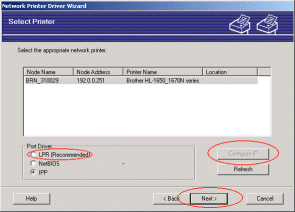
Sélectionnez l'imprimante que vous souhaitez installer et cliquez sur 'Suivant'.
Le logiciel trouvera les imprimantes Brother auxquelles une adresse IP a déjà été assignée.
Configurer l'adresse IP
Si l'imprimante n'a pas d'adresse, le logiciel vous permettra de changer l'adresse IP en sélectionnant l'imprimante depuis la liste et en sélectionnant l'option 'Configure IP'. Une boîte de dialogue apparaîtra alors et vous permettra de spécifier des informations comme l'adresse IP, le masque de sous-réseau ainsi que l'adresse de la passerelle si nécessaire.
Systèmes d'exploitation Windows 95/98/Me/NT4 et Windows 2000
Les différents systèmes d'exploitation ont différentes façons d'imprimer. Par exemple, Windows 95/98 et Windows Me n'ont pas de capacité interne pour de l'impression poste-à-poste. Cela signifie que sur un ordinateur Windows 9x/Me, le logiciel doit aussi installer le logiciel Brother d'impression poste-à-poste. Toutefois, Windows NT 4 et Windows 2000 offrent des capacités d'impression poste-à-poste. Microsoft® a amélioré son support d'impression poste-à-poste en prenant en charge le protocole d'impression Internet (Internet Printing Protocol ou IPP) sur le logiciel des séries Windows 2000. Cela signifie que si vous utilisez ce logiciel sur un système Windows NT 4 ou Windows 2000 et que vous sélectionnez l'option 'LPR (Recommendé)', le logiciel utilisera le logiciel d'impression poste-à-poste fourni par Microsoft® et dans le cas de Windows 2000, le logiciel affichera aussi l'option 'IPP' dans les paramètres du 'Port de Pilote' du logiciel.
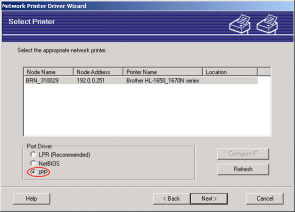
Une fois que vous avez spécifié la bonne imprimante parmi la liste, le logiciel vérifiera quels pilotes ont été installés sur votre ordinateur.
Toutefois, si vous n'avez pas encore le bon pilote d'impression sur votre ordinateur, vous devez spécifier un autre pilote. Pour ce faire, cliquez sur le bouton 'Disque Fourni' et recherchez le bon emplacement contenant le pilote Brother que vous souhaitez installer.
Par exemple, si vous installez un pilote de HL-1650/70N, le pilote requis se trouve dans le dossier \driver\pcl.
Une fois le bon pilote spécifié, cliquez sur le bouton 'Suivant' depuis l'écran 'Sélectionner le pilote d'impression'.
Vous verrez un écran similaire à celui ci-dessous :
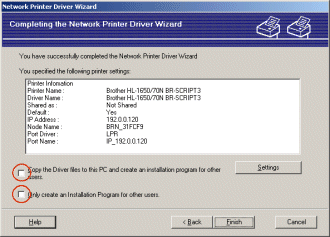
Veuillez noter les deux options :
-
'Copier les fichier Pilote sur ce PC et créer un programme d'installation pour les autres utilisateurs'.
Sélectionnez cette option si vous désirez installer le pilote sur votre ordinateur et créer un fichier exécutable .EXE pouvant être utilisé par d'autres utilisateurs. Lorsque d'autres utilisateurs lancent ce fichier .EXE, ils recevront automatiquement le pilote ainsi que le logiciel d'impression poste-à-poste qui peut ne pas être déjà installé sur votre ordinateur.
-
'Créer uniquement un Programme d'Installation pour d'autres utilisateurs'. Sélectionnez cette option si le pilote est déjà installé sur votre ordinateur et que vous souhaitez créer un fichier .EXE pouvant être utilisé par d'autres utilisateurs.
Sélectionnez l'option dont vous avez besoin. Si vous ne souhaitez pas créer de fichier .EXE, cliquez simplement sur le bouton 'Terminer' et le pilote et le logiciel d'impression poste-à-poste seront seulement créés sur votre ordinateur. Si vous sélectionnez les options de réalisation d'un fichier .EXE, on vous demandera de spécifier un partage réseau et un chemin contenant le fichier .EXE. Spécifiez une localisation et laissez le pilote créer le fichier .EXE.
Le pilote nécesaire sera installé sur votre PC et le logiciel d'impression en peer to peer nécessaire sera aussi copié sur votre PC. Sur certains systèmes vous devrez alors redémarrer votre PC avant de pouvoir imprimer. Une fois le PC redémarré vous pouvez imprimer une page de test qui confirme que l'imprimante et les connexions réseau sont OK. Concernant l'installation du pilote automatiquement sur d'autres ordinateurs, si vous sélectionnez les options de fichier .EXE, avisez simplement vos collègues de lancer le fichier .EXE que vous avez créé et le pilote et le logiciel d'impression poste-à-poste seront automatiquement installés sur votre ordinateur.
Vous pouvez également utiliser la capacité "Point and Print" des systèmes d'exploitation Windows pour installer automatiquement le pilote dans un système basé sur une "file". Pour plus d'information, cliquez ici.
